Win10输入开机密码之后却一直在转圈怎么办?
时间:2023-08-27 12:36:57 来源:互联网 阅读:
许多用户在使用电脑的时候都会为自己的电脑设置一个开机密码,这样可以有效地帮助用户保障电脑隐私,但是不少用户在开机的时候输入密码却出现一直转圈圈,这要怎么办呢?下面小编就带着大家一起来看看具体怎么操作吧!
1、开机界面重启三次后,即可进入安全模式,点击启用安全模式。

2、点击左下角开始键,点击设置。
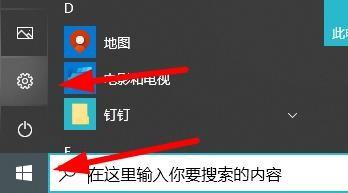
3、点击windows设置中的应用。
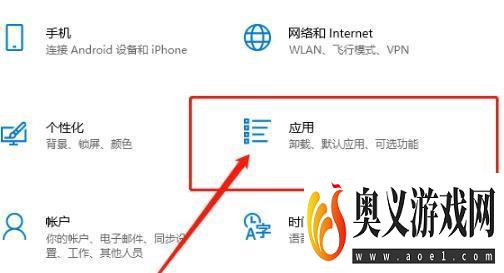
4、在底部相关设置中找到程序和功能。

5、点击左侧的查看已安装的更新。
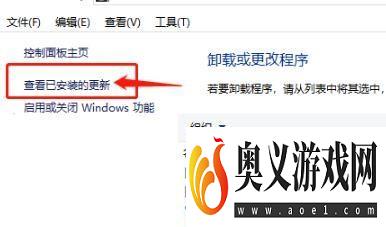
6、可以在这里查看更新信息,找到开机密码转圈前一天更新程序卸载。
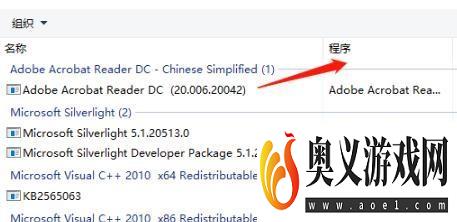
最新更新
更多-

- 今日头条极速版app苹果版下载安装 v9.8.2
- 新闻学习 | 93MB
- Android/Ios 2024-09-09
-

- 今日头条ipad版下载 v9.8.2
- 新闻学习 | 93MB
- Android/Ios 2024-09-09
-

- 今日头条手机版下载 v9.8.2
- 新闻学习 | 93MB
- Android/Ios 2024-09-09
-

- 今日头条免费下载 v9.8.2
- 新闻学习 | 93MB
- Android/Ios 2024-09-09
-

- 今日头条新版安卓客户端app官方下载 v9.8.2
- 新闻学习 | 93MB
- Android/Ios 2024-09-09
-

- 今日头条新闻电脑版 v9.8.2
- 新闻学习 | 93MB
- Android/Ios 2024-09-09
-

- 今日头条苹果版 v9.8.2
- 新闻学习 | 93MB
- Android/Ios 2024-09-09
-

- 《今日头条》官网PC版 v9.8.2
- 新闻学习 | 93MB
- Android/Ios 2024-09-09
软件教程
更多-

- Steam游戏怎么按照入库时间排序
-
互联网
09-01
-

- 鸣潮序幕任务怎么做
-
互联网
09-01
-

- Steam怎么看库内游戏发行日期
-
互联网
09-01
-

- 鸣潮第一幕嘤鸣初相召任务怎么做
-
互联网
09-01
-

- WPS文档怎么制作艺术字?
-
互联网
09-01
-
如有侵犯您的权益,请发邮件给3239592717@qq.com



